Recensione HP Omen Transcend 14: quasi perfetto!

Cerchi un nuovo laptop da gioco portatile? Dai un
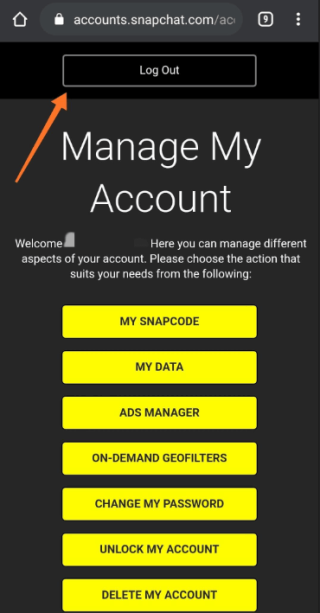
Vuoi imparare a disconnetterti da Snapchat? Anche se Snapchat è un giro divertente per intrattenerti trasformandoti in personaggi divertenti e scattando foto usando il tuo telefono. Ma ti ritrovi a perdere molto tempo in questa app auto-indulgente? se ti ritrovi spesso a tuffarti nel mondo di Snapchat, allora devi rompere la dipendenza. La dipendenza dai social media ha sopraffatto le nostre vite in molti modi e deve essere frenata il prima possibile. La risposta è lì, in alcune app che combattono la dipendenza dai social media . Ti consigliamo di utilizzare l'app Social Feverper gli utenti Android, che ti aiuta a limitare il tempo di utilizzo dello schermo e l'utilizzo delle app. L'app è ottima per tenere sotto controllo la tua salute con promemoria come Acqua potabile e per non usare gli auricolari dopo il limite impostato.
Come disconnettersi da Snapchat
È importante mantenersi in forma, e quindi se decidi di stare lontano da app come Instagram, Snapchat, devi farti aiutare da queste app per rompere la dipendenza dai social media. Prima di prendere una decisione affrettata sull'eliminazione dell'account Snapchat , è consigliabile imparare a disconnettersi da Snapchat sui propri dispositivi. Questo può darti un lasso di tempo e puoi vedere come controllare l'uso di Snapchat.
Come disconnettersi da Snapchat sul computer
Se stai utilizzando l'account Snapchat sul tuo computer, dovrai imparare come uscire da Snapchat da un computer. Questo è un passaggio obbligatorio che devi imparare se stai utilizzando un PC condiviso. Può aiutarti a mantenere al sicuro i tuoi dati privati e le tue informazioni di accesso.
Passaggio 1: aprire un browser Web sul computer e digitare quanto segue nella barra degli indirizzi.
account.snapchat.com
Premi Invio per andare a questo URL.
Passaggio 2: fare clic sull'icona in alto a destra per mostrare più opzioni.
Passaggio 3: qui puoi vedere un popup che appare dalla sezione superiore, include il pulsante Esci. Fai clic su di esso e il tuo account Snapchat verrà rimosso dal computer.
Come uscire da Snapchat su Android e iPhone
Ci possono essere una serie di motivi per cui vorresti uscire dall'account Snapchat. Uno è accedere da un account diverso. Puoi anche utilizzare due account Snapchat da un dispositivo. Segui i passaggi seguenti per sapere come disconnetterti da Snapchat sui tuoi dispositivi. Innanzitutto, discuteremo i passaggi necessari per disconnettersi da Snapchat sui tuoi dispositivi Android e iOS. Successivamente scopriamo come disconnettersi da Snapchat dal tuo computer.
Passaggio 1: avvia l'app Snapchat sul tuo telefono Android, tablet o iPhone, iPad.
Passaggio 2: la home page si aprirà per te, cerca l'icona del tuo profilo Snapchat nell'angolo in alto a sinistra. Toccalo per passare alla pagina Profilo.
Passaggio 3: nella scheda Profilo, controlla che nell'angolo in alto a destra vada su Impostazioni. Toccalo per ulteriori opzioni.
Passaggio 4: in questa sezione puoi trovare varie opzioni per modificare il tuo profilo Snapchat come nome utente, data di nascita, numero di telefono.
Scorri verso il basso per individuare Azioni account . Qui puoi vedere il pulsante Disconnetti nella parte inferiore di tutte le opzioni.
Toccalo per disconnetterti dall'account Snapchat sul tuo dispositivo.
Passaggio 5: quando avvii il processo di disconnessione per Snapchat sul tuo dispositivo, viene visualizzato un messaggio sullo schermo. Ti ricorda di eseguire il backup di qualsiasi scatto nella sezione Ricordi nel caso in cui ne manchi qualcuno.
Puoi selezionare Esegui backup adesso per eseguire un backup di tutte le immagini da salvare nel tuo account Snapchat prima di disconnetterti.
Nota, se salti questo passaggio, è possibile che tu possa perdere le immagini in modo permanente. Nella memoria del telefono sono disponibili solo le immagini salvate del rullino fotografico.
Altrimenti, puoi selezionare Continua comunque .
Passaggio 6: sullo schermo viene visualizzato un altro messaggio che ti chiede se desideri salvare le credenziali di accesso sul dispositivo.
Il messaggio recita così per semplificare l'accesso al tuo account Snapchat senza dover inserire il nome utente o la password.
Tocca Sì se non desideri digitare il nome utente e la password la prossima volta che accedi al tuo account Snapchat.
Tocca No se stai rimuovendo l'account Snapchat dal tuo dispositivo per motivi come la rinuncia al dispositivo.
Passaggio 7: una volta effettuata la scelta, l'ultimo messaggio di conferma ti chiede se sei veramente sicuro di effettuare il logout. Tocca Sì e questo ti indirizzerà alla finestra di accesso di Snapchat sulla tua app.
Leggi anche: Come fare uno screenshot su Snapchat senza che loro lo sappiano
Conclusione:
Quindi, ci sono metodi su come disconnettersi da Snapchat da tutti i dispositivi. È vantaggioso per te se impari a uscire dall'account Snapchat prima di rimuovere completamente il tuo account.
Ci piace sentire da te
Per favore dicci le tue opinioni su questo post per i metodi su come uscire da Snapchat nella sezione commenti qui sotto. Inoltre, lascia le tue opinioni e domande nella sezione commenti qui sotto. Ci piacerebbe risponderti con una soluzione. Pubblichiamo regolarmente suggerimenti e trucchi insieme a soluzioni a problemi comuni relativi alla tecnologia. Iscriviti alla nostra newsletter per ricevere aggiornamenti regolari sul mondo tecnologico. Seguici su Facebook , Twitter , LinkedIn e YouTube e condividi i nostri articoli.
Cerchi un nuovo laptop da gioco portatile? Dai un
Scopri i limiti delle videochiamate su WhatsApp, Skype, Facebook Messenger, Zoom e altre app. Scegli l
Se il tuo Chromebook non riconosce i tuoi dispositivi USB, segui questi passaggi per risolvere il problema. Controlla il formato, l
Scopri come cambiare la lingua su Spotify per Android e desktop in modo semplice e veloce.
Gestisci i post suggeriti su Facebook per una migliore esperienza. Scopri come nascondere o posticipare i post "Consigliati per te".
Scopri come rendere trasparente lo sfondo in Paint e Paint 3D con i nostri metodi semplici e pratici. Ottimizza le tue immagini con facilità.
Se hai molti duplicati in Google Foto, scopri i modi più efficaci per eliminarli e ottimizzare il tuo spazio.
Continua a leggere per sapere come svegliare qualcuno al telefono su Android e iOS, indipendentemente dalla modalità in cui è attivo il dispositivo.
Scopri come risolvere il problema dello schermo nero di Amazon Fire TV Stick seguendo i passaggi di risoluzione dei problemi nella guida.
Scopri cosa fare se il tuo Galaxy S22 non si accende. Trova soluzioni efficaci e consigli utili per risolvere il problema.







